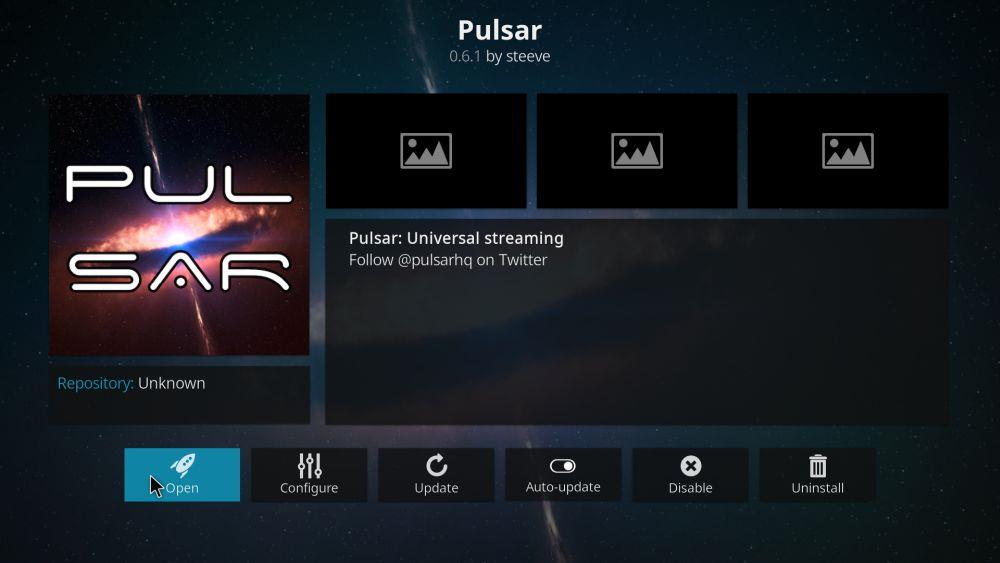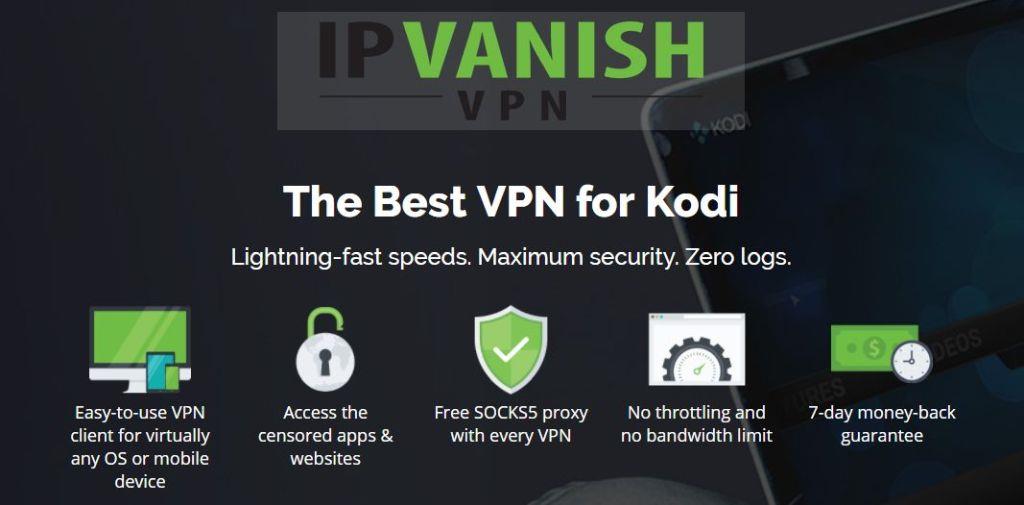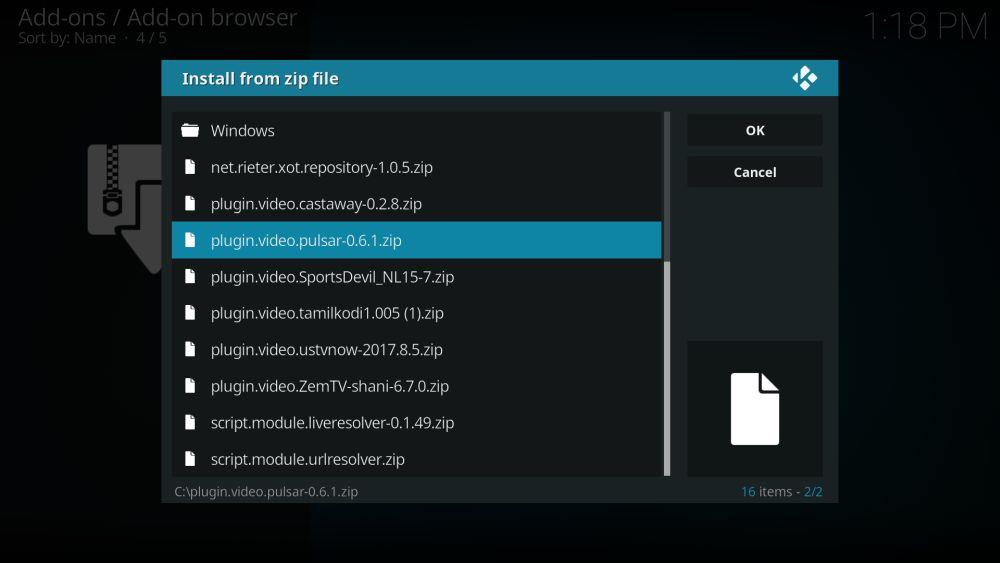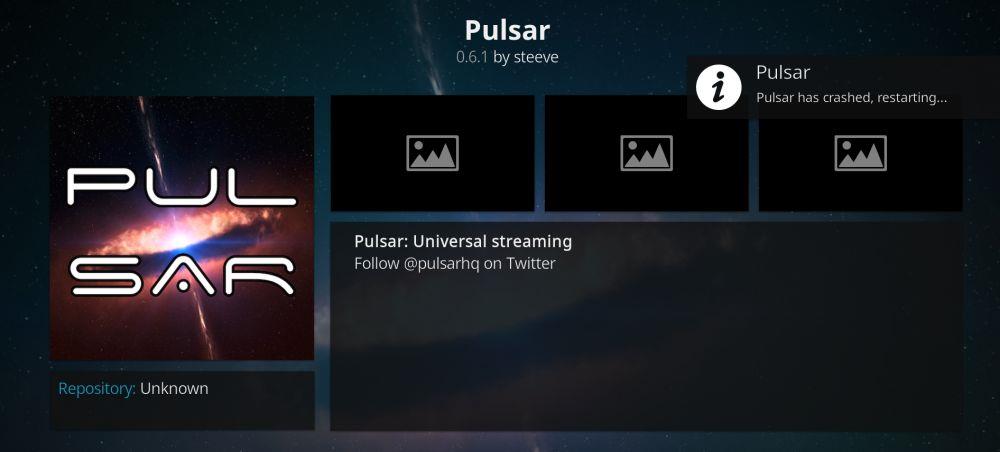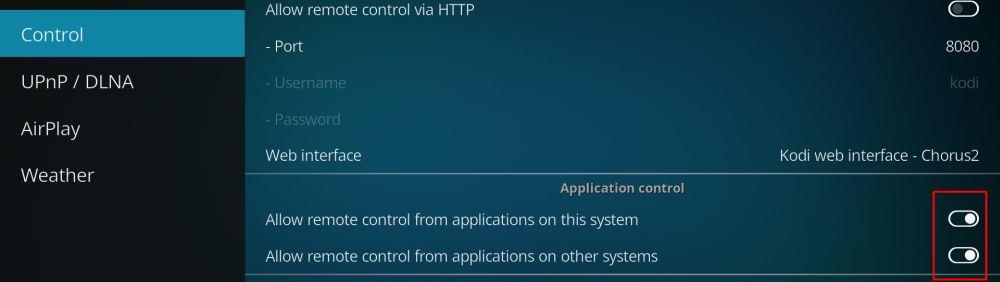Kodi to jeden z najlepszych sposobów na oglądanie transmisji sportowych na żywo, filmów i programów telewizyjnych na komputerze lub smartfonie. Oprogramowanie jest całkowicie darmowe i open source, a dzięki bogactwu nieoficjalnych dodatków możesz uzyskać dostęp do jeszcze większej ilości treści. Jednym z najlepszych dodatków Kodi do streamingu filmów jest Pulsar. To unikalne rozszerzenie umożliwia oglądanie plików torrent w trakcie ich pobierania, zamieniając długie oczekiwanie w natychmiastową rozrywkę. To tak płynne doświadczenie, że będziesz żałować, że nie zainstalowałeś tego dodatku lata temu!
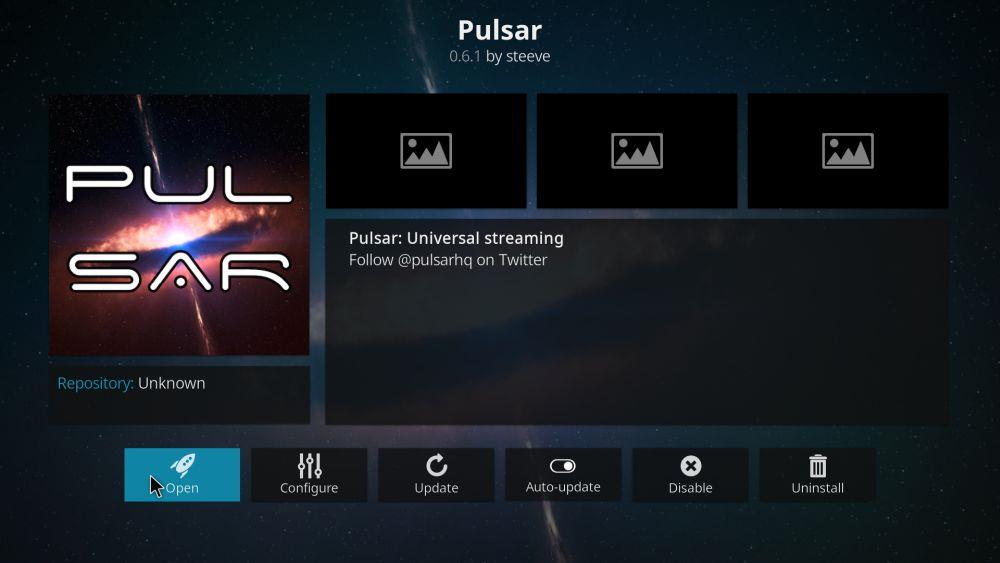
Zdobądź VPN nr 1
68% zniżki + 3 miesiące gratis
Zanim zaczniesz używać Kodi, wybierz dobrą sieć VPN
Sam Kodi jest bezpieczny i legalny w użyciu. Niektóre dodatki firm trzecich, do których będziesz mieć dostęp, mogą jednak naginać te zasady. Społeczność Kodi jest pod lupą właścicieli praw autorskich i polityków, którzy twierdzą, że oprogramowanie służy wyłącznie do pirackiego kopiowania filmów i programów telewizyjnych. Dostawcy usług internetowych (ISP) zareagowali, ograniczając przepustowość strumieni Kodi i wysyłając użytkownikom powiadomienia o naruszeniu praw autorskich.
Dobra wiadomość jest taka, że możesz chronić się przed tymi nieuzasadnionymi zagrożeniami, korzystając z wirtualnej sieci prywatnej. Sieci VPN przekształcają zwykłe aktywności online w zaszyfrowany strumień informacji, bez konieczności dodatkowego wysiłku z Twojej strony. Dostawcy usług internetowych nie mogą złamać zaszyfrowanych pakietów danych, co oznacza brak ograniczeń przepustowości, szpiegowania i powiadomień o naruszeniu praw autorskich. Dzięki sieci VPN możesz bezpiecznie i anonimowo streamować z dowolnego urządzenia. Zyskasz również dostęp do szeregu innych korzyści, w tym:
- Oglądaj strumienie wideo z ograniczeniami geograficznymi z innych krajów w serwisach takich jak Netflix , HBO Go , Hulu , YouTube, BBC iPlayer i innych
- Odblokuj strony internetowe, wyszukiwarki i inne witryny objęte cenzurą i ograniczeniami regionalnymi
- Zadbaj o bezpieczeństwo swoich danych podczas podróży zagranicznych lub korzystania z publicznych hotspotów
- Połóż kres masowym próbom inwigilacji, złodziejom danych i śledzeniu dostawców usług internetowych
Ocena najlepszej sieci VPN dla Kodi
Wybór odpowiedniej sieci VPN nigdy nie jest łatwym zadaniem. Zrozumienie wszystkich informacji może być przytłaczające, a im więcej informacji przeszukasz, tym bardziej będzie to skomplikowane. Uprościliśmy ten proces, udostępniając poniżej rekomendowaną usługę VPN. Wybraliśmy tego dostawcę na podstawie poniższych kryteriów, aby zapewnić Ci najlepsze wrażenia z korzystania z VPN podczas wszystkich anonimowych transmisji strumieniowych w Kodi:
- Szybkie pobieranie – Prędkość ma kluczowe znaczenie dla każdego strumieniowego przesyłania filmów, zwłaszcza filmów w jakości HD i 4K. Sieci VPN mogą być wolniejsze niż przeciętne połączenie internetowe, dlatego potrzebujesz firmy, która priorytetowo traktuje szybkie pobieranie.
- Polityka zerowego rejestrowania aktywności – Nic nie niszczy Twojej prywatności w sieci szybciej niż rejestry aktywności. Jeśli VPN przechowuje informacje, istnieje ryzyko, że osoby trzecie, w tym agencje rządowe, uzyskają do nich dostęp. Jeśli żadne dane nie są rejestrowane, Twoje informacje pozostają bezpieczne.
- Niemonitorowany ruch – Wiele sieci VPN blokuje ruch torrentów i sieci P2P, z których korzystają dodatki Kodi do streamingu. Sam Pulsar nie będzie działał bez dostępu do torrentów, więc jeśli wybrana sieć VPN je blokuje, nie masz szans.
- Silna reputacja – Korzystając z VPN, przesyłasz mnóstwo informacji przez ich serwery. Nie sposób stwierdzić, co robią z tymi danymi, dlatego zaufanie jest niezwykle ważnym czynnikiem przy wyborze odpowiedniej sieci VPN.
- Brak ograniczeń przepustowości – Kodi i Pulsar zużywają mnóstwo danych. Jeśli istnieje limit pobierania, szybko go osiągniesz. Zawsze wybieraj VPN oferujący nieograniczoną przepustowość, aby nie musieć przerywać streamowania z żadnego powodu.
Najlepsza sieć VPN dla Kodi: IPVanish
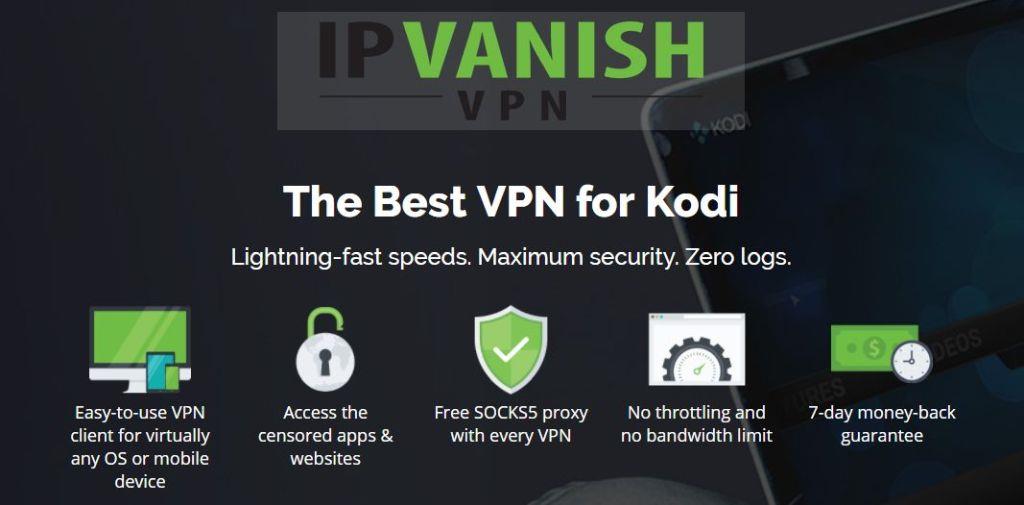
IPVanish wie, czego chcą użytkownicy Kodi . VPN oferuje niezwykle szybkie serwery z silną polityką prywatności, doskonałym szyfrowaniem, oprogramowaniem dostosowanym do każdego nowoczesnego urządzenia oraz ogromną siecią serwerów na całym świecie. Z IPVanish możesz się zalogować i natychmiast zniknąć, szyfrując przeglądane strony internetowe i strumienie wideo, aby zapewnić im prywatność, bezpieczeństwo i anonimowość. Koniec z ograniczaniem przepustowości przez dostawców usług internetowych i masową inwigilacją. Tylko Ty i Twoje filmy w Kodi, a wszystko dzięki IPVanish.
Jednym z najbardziej imponujących elementów IPVanish jest sieć, obejmująca ponad 850 serwerów w 60 krajach. Każdy z nich charakteryzuje się imponującymi wynikami testów szybkości i niskimi opóźnieniami, a Ty możesz swobodnie przełączać się między nimi bez ograniczeń. Dane przesyłane przez tę sieć są zabezpieczone 256-bitowym szyfrowaniem AES i objęte polityką zerowego rejestrowania logów dla całego ruchu. Od strony oprogramowania, otrzymujesz zarówno ochronę przed wyciekiem DNS, jak i automatyczny wyłącznik awaryjny, aby Twoja prawdziwa tożsamość nigdy nie została ujawniona.
Największe funkcje IPVanish obejmują:
- Nieograniczona przepustowość, brak ograniczeń prędkości i ograniczania przepustowości oraz brak ograniczeń w sieciach P2P lub ruchu torrent
- Lekkie aplikacje na wszystkie nowoczesne platformy, w tym Windows, Mac, Linux, Android i iOS
- Uzyskaj dostęp do filmów i stron internetowych objętych ograniczeniami geograficznymi za pośrednictwem ogromnej sieci serwerów
- Pobieraj torrenty i dodatki Kodi z zachowaniem pełnej prywatności i anonimowości
IPVanish oferuje 7-dniową gwarancję zwrotu pieniędzy, co oznacza, że masz tydzień na przetestowanie usługi bez ryzyka. Warto dodać, że czytelnicy WebTech360 Tips mogą zaoszczędzić aż 60% na rocznym planie IPVanish , co obniża cenę miesięczną do zaledwie 4,87 USD/miesiąc.
Jak zainstalować dodatki Kodi innych firm
Większość dodatków w ekosystemie Kodi jest spakowana w repozytoriach – plikach ZIP, które przechowują dziesiątki dodatków w jednym, wygodnym miejscu. Repozytoria ułatwiają odkrywanie nowych treści, a także aktualizowanie istniejących dodatków. Nie musisz szukać plików po całym internecie – wystarczy, że repozytorium zostanie zainstalowane i gotowe. Kodi oferuje wiele sposobów instalacji repozytoriów, ale my preferujemy metodę „ze źródeł zewnętrznych”, aby zachować porządek. Zanim to zrobisz, musisz zmienić jedno z ustawień Kodi, aby zezwolić na zarządzanie pobieranymi plikami. Wykonaj poniższe kroki, a wszystko będzie gotowe:
- Otwórz Kodi i kliknij ikonę koła zębatego, aby wejść do menu System
- Przejdź do Ustawień systemowych > Dodatki
- Przesuń suwak obok opcji „Nieznane źródła”
- Zaakceptuj wyświetlony komunikat ostrzegawczy
Mając to z głowy, możesz teraz znaleźć repozytoria, dodać je do Kodi i rozpocząć instalację dodatków według własnego uznania. Pulsar jest dostępny w kilku popularnych repozytoriach, ale naszym zdaniem bardziej niezawodne jest korzystanie z oficjalnych plików open source. Poniższy przewodnik przeprowadzi Cię przez proces korzystania z tego źródła.
Uwaga : Dodatek Pulsar może pośrednio zapewniać dostęp do treści pochodzących z nieznanych źródeł. WebTech360 Tips nie toleruje ani nie zachęca do naruszania praw autorskich. Przed uzyskaniem dostępu do materiałów chronionych prawem autorskim bez zezwolenia należy wziąć pod uwagę prawo, ofiary i ryzyko związane z piractwem.
Jak zainstalować dodatek Pulsar do Kodi
Pulsar to oryginalna przeglądarka strumieniowych torrentów. Dodatek ten otworzył drzwi do oglądania filmów w trakcie pobierania za pośrednictwem Kodi, umożliwiając przeszukiwanie archiwów i wpisywanie własnych adresów URL. Niestety, Pulsar nie był aktualizowany od 2015 roku, co oznacza, że może nie działać u każdego użytkownika Kodi. W takim przypadku zapoznaj się z naszym poradnikiem dotyczącym instalacji dodatku Quasar , który jest kolejną generacją kodu Pulsara.
Aby korzystać z Pulsara, musisz najpierw zainstalować dodatek bazowy, a następnie osobne rozszerzenie dla źródeł dostawcy. Najlepiej zainstalować Pulsara z oficjalnego repozytorium kodu, a nie z zewnętrznego repozytorium Kodi. Wykonaj poniższe kroki, aby dodać Pulsara do swojej wersji Kodi.
- W przeglądarce internetowej pobierz najnowszą wersję pliku zip oprogramowania Pulsar i zapisz ją w dogodnym miejscu
- Otwórz Kodi na swoim urządzeniu lokalnym
- Wybierz „Dodatki”
- Kliknij ikonę otwartego pudełka u góry paska menu
- Wybierz „Instaluj z pliku ZIP”
- Znajdź plik zip Pulsar: plugin.video.pulsar-#.#.#.zip
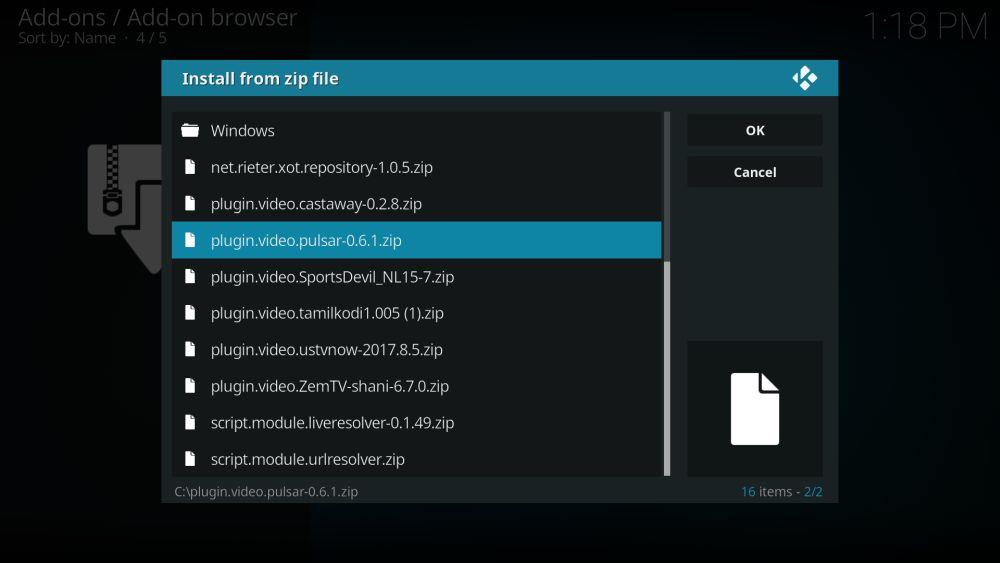
- Jeśli otrzymasz ostrzeżenie od zapory sieciowej o próbie dostępu pulsar.exe do Internetu, kliknij „zezwól”
- Po zakończeniu instalacji zamknij Kodi i otwórz go ponownie
Po zainstalowaniu Pulsara musisz dodać dostawców, czyli listy zasobów torrentów używanych do strumieniowego przesyłania filmów. Dostawcy są rozdzieleni zarówno ze względu na wygodę użytkowania, jak i ze względów prawnych. Najlepszym sposobem na dostęp do gotowych list dostawców jest pobranie ich z repozytorium. SuperRepo oferuje świetną listę startową. Postępuj zgodnie z poniższymi instrukcjami, aby dodać SuperRepo i menedżera dostawców MC do Kodi. Jeśli masz już SuperRepo, przejdź do kroku 13.
Jak zainstalować dostawców Pulsar w Kodi
- Otwórz Kodi na swoim urządzeniu lokalnym
- Kliknij ikonę koła zębatego, aby wejść do menu System
- Przejdź do Menedżera plików > Dodaj źródło (może być konieczne kliknięcie podwójnej kropki, aby przejść na górę katalogu)
- Wpisz poniższy adres URL dokładnie tak, jak się wyświetla: https://srp.nu
- Nadaj nowemu repozytorium nazwę „.SuperRepo”
- Kliknij „OK”
- Wróć do menu głównego Kodi
- Wybierz „Dodatki”
- Kliknij ikonę otwartego pudełka u góry paska menu
- Wybierz „Instaluj z pliku ZIP”
- Wybierz „.SuperRepo”, a następnie nazwę swojej wersji Kodi
- Wybierz „Wszystkie”, aby zainstalować cały zestaw dodatków SuperRepo
- Wróć do menu Dodatki i kliknij ponownie ikonę otwartego pudełka
- Wybierz „Zainstaluj z repozytorium”
- Znajdź i kliknij „SuperRepo All”
- Przewiń w dół do „Dodatków programu”
- Znajdź „Pulsar MC's Provider Manager” i zainstaluj
- Zamknij Kodi i uruchom go ponownie
Co mogę zrobić za pomocą Pulsara?
Pulsar różni się od większości dodatków do Kodi. Zamiast bezpośrednio oferować linki do treści, zapewnia gotowe środowisko do wykorzystania istniejących protokołów, zapewniając szybkie i niezawodne strumieniowanie. Pulsar to dodatek do strumieniowania torrentów, który przekształca zwykłe pliki torrent i linki magnet w strumieniowane filmy. Nie musisz czekać na pobranie pliku, aby go obejrzeć. Wystarczy znaleźć filmy lub programy telewizyjne, które chcesz obejrzeć, dodać je do Pulsara, a następnie usiąść i cieszyć się rozrywką.
Pulsar ma prostą strukturę organizacyjną, która od razu trafia w sedno. Główny układ podzielony jest na kategorie filmów i programów telewizyjnych, z oddzielnymi folderami w każdej z nich. Rzeczywista zawartość wyświetlana po załadowaniu tych kategorii będzie się różnić w zależności od zainstalowanego dostawcy. Oto krótki przegląd tego, jak używać Pulsara do strumieniowego przesyłania filmów torrent:
- Filmy – wszystko od kasowych hitów po stare hity, posortowane według gatunku, popularności, daty premiery, rankingu 250 najlepszych filmów w bazie IMDb i nie tylko.
- Programy telewizyjne – pełne seriale telewizyjne z przeszłości i teraźniejszości posortowane według popularności.
- Wklej adres URL – Masz link magnet do torrenta, który chcesz przesyłać strumieniowo podczas pobierania? Dodaj go tutaj, a Pulsar zacznie działać.
Korzyści ze stosowania Pulsara w porównaniu z innymi dodatkami
Pulsar cieszy się sporym zainteresowaniem wśród fanów Kodi, a niektórzy twierdzą, że może zastąpić każdy inny dodatek w społeczności. Choć wprowadzenie tego w życie wymagałoby trochę pracy, Pulsar umożliwia łatwy dostęp do ogromnej ilości treści z poziomu jednego interfejsu. Co więcej, struktura Pulsara sprawia, że jest on odporny na próby usunięcia treści przez właścicieli praw autorskich i prawników, co w ostatnich latach stanowiło plagę dla innych twórców dodatków.
Sercem Pulsara jest prosty program, który robi jedno: zamienia torrenty w strumienie. Jeśli po prostu pobierzesz Pulsara, nie uzyskasz dostępu do żadnych treści. Dodanie dostawców zmienia oprogramowanie w prawdziwą maszynę do strumieniowania, ale dostawcy ci są przechowywani i instalowani osobno. Wszelkie próby wyłączenia Pulsara będą miały bardzo małe szanse powodzenia. Ponadto Pulsar korzysta z zewnętrznych stron torrentowych do pobierania treści, które okazały się bardziej niezawodne niż zasoby wykorzystywane przez inne dodatki.
Istnieje jeden niefortunny fakt dotyczący Pulsara, który sprawia, że nie jest to idealny dodatek: nie był aktualizowany od 2015 roku. Kod jest publicznie dostępny i dodatek nadal działa u wielu użytkowników, ale wszelkie błędy występujące podczas instalacji mogą oznaczać, że dodatek nie działa już na dobre. Z drugiej strony, Quasar to rozwidlenie kodu Pulsara, które wykorzystuje oryginalny projekt i modyfikuje go, aby był szybszy i bardziej niezawodny.
Błąd „Pulsar uległ awarii, restart”: Jak naprawić
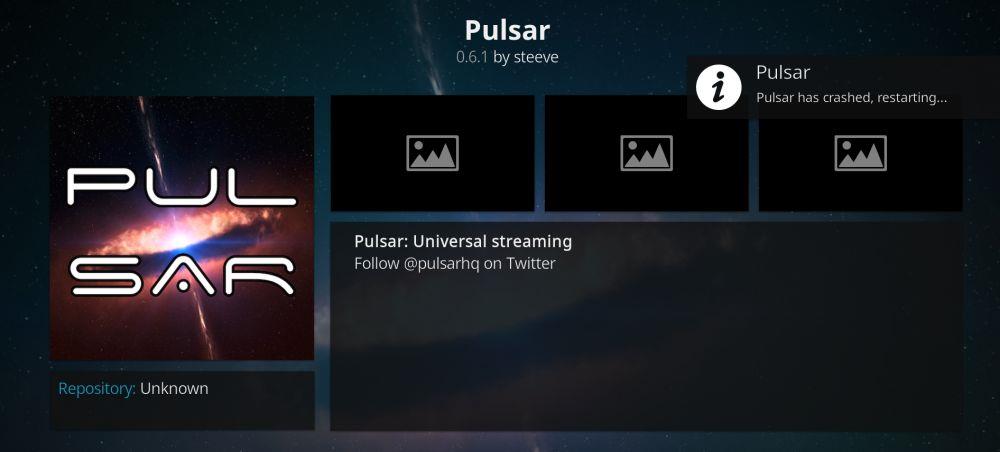
Wielu użytkowników napotyka błędy podczas instalacji Pulsara. Wieloetapowy proces instalacji jest skomplikowany, a ponieważ dodatek nie był aktualizowany od lat, z pewnością pojawią się pewne problemy. Jednym z najczęstszych błędów jest komunikat „Musisz ponownie uruchomić Kodi”, który miga wielokrotnie po instalacji. Błąd ten utrzymuje się nawet po ponownym uruchomieniu Kodi, wskazując na problem z Pulsarem, który należy zbadać.
Dla większości użytkowników problem z restartem można szybko rozwiązać. Wykonaj poniższe kroki, aby zmienić niektóre opcje Kodi, które umożliwią Pulsarowi prawidłowe działanie.
- Wróć do menu głównego Kodi
- Kliknij ikonę koła zębatego
- Wybierz „Ustawienia usługi”
- Przejdź do sekcji „Kontrola”
- Upewnij się, że obie poniższe opcje w obszarze „Kontrola aplikacji” są włączone:
- Zezwól na zdalne sterowanie z aplikacji w tym systemie
- Zezwalaj na zdalne sterowanie z aplikacji w innych systemach
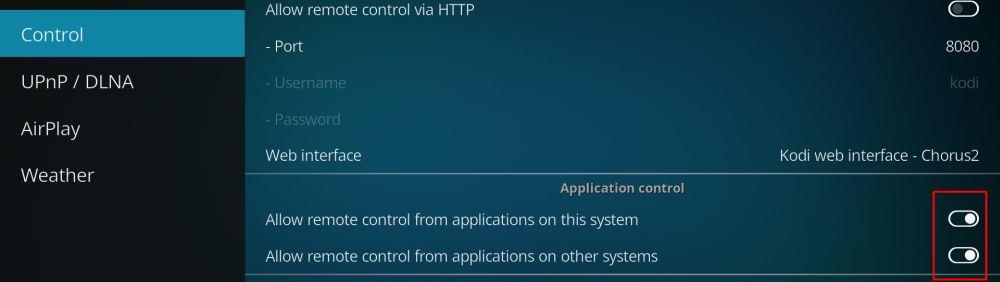
- Zamknij Kodi i otwórz go ponownie, a błąd zniknie
Większość innych błędów Pulsara można naprawić, restartując Kodi, nawet jeśli zostało to zrobione niedawno. Jeśli jednak zamkniesz i uruchomisz program więcej niż kilka razy, korzystanie z Pulsara na Twoim sprzęcie lub wersji Kodi może być niemożliwe.
Czy instalacja Pulsara jest bezpieczna?
Pulsar to wyjątkowy dodatek do Kodi. Większość rozszerzeń linkuje do nieznanych źródeł, jest tworzona przez niezależnych programistów i umieszczana w ogromnych repozytoriach w celu masowej dystrybucji. Może to prowadzić do wycieku złośliwych dodatków, umieszczając na komputerach użytkowników złośliwe oprogramowanie i wirusy. Pulsar unika tej pułapki, udostępniając swój kod źródłowy każdemu. Nie zawiera również linków do treści zewnętrznych, co zmniejsza ryzyko przypadkowego pobrania czegoś nielegalnego.
Krótka odpowiedź brzmi: tak. Instalacja Pulsara jest bezpieczna. Bezpieczniejsza nawet niż większość dodatków. Oczywiście, zawsze należy zachować podstawowe środki ostrożności podczas korzystania z Kodi. Miej włączony program antywirusowy, aktywną zaporę sieciową i uruchomioną w tle sieć VPN. Przy odrobinie uwagi i odpowiednich narzędziach będziesz mógł streamować filmy i programy telewizyjne przez Kodi bez żadnych problemów.